Fire 7 タブレット2017年発売モデルで
Bluetooth機器が使えることを確認しました。(動画あり)

[公開日時:2017年7月18日 最終更新:2017年7月19日]
Fire7(2017)のBluetooth機能
Fire 7 タブレット2017年発売モデル
のBluetoothにおいて、以下の記載があります。
amazon.co.jp
技術仕様から引用転載:Fire 7 タブレット(2017)
A2DPステレオヘッドホンに対応したBluetooth
Fire7(2017)にBluetoothが
搭載されていることがわかります。
A2DPとはBluetoothプロファイルの1つで、
音楽データ、オーディオを転送する。
つまりイヤホンやヘッドホンが使える。
Fire7(2017)でBluetooth機器を使ってみた
今回管理人はFire 7(2017)にBluetoothによる
無線接続でBluetoothマウスとBluetoothキーボード
で操作。
ホーム画面からアプリを起動したり、ブラウザでネット閲覧、
Kindle本読み、ゲームのプレイができました。
Fire7(2017)でBluetoothマウスとBluetoothキーボード使えます。
また、Bluetoothヘッドホンを接続し、
音楽を無線で聞くこともできました。
複数のBluetooth同時使用も可能。
動画
「Fire 7(2017)でBluetooth機器を使ってみた。マウス・キーボード・ヘッドホン」
Bluetooth設定方法
Fire7(2017・Fire OS 5.4.0.0)における
Bluetooth設定方法、使い方について。
(Fire OS 5)
[設定]
[ワイヤレス]
[Bluetooth]
(Bluetoothの設定画面になる)
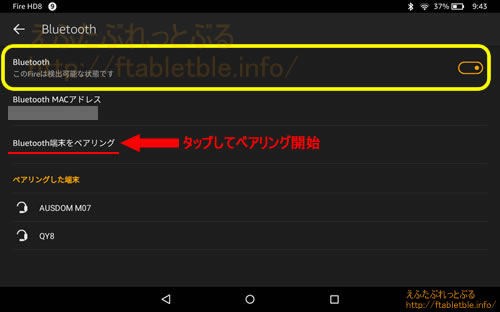
[Bluetooth]
右側のスイッチアイコンをON(点灯)
↓
※ここで接続する機器(ヘッドホンなど)を
Bluetoothペアリング状態(ペアリングモード)にしておく
↓
[Bluetooth端末をペアリング]タップする。
FireタブレットがBluetooth端末を認識すると、
ポップアップに対象の機器名が表示されるので、
その機器名をタップすると接続となる。
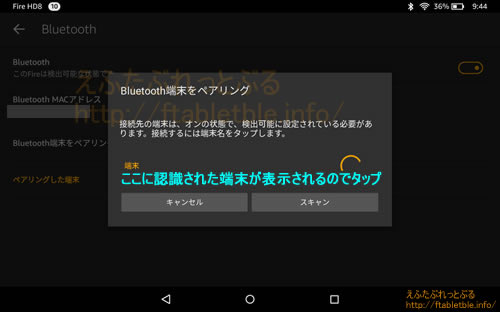
(キーボードの場合はその後に表示された数字を
キーボードで入力すると接続になる)
文字で説明すると難しいように見えますが、
やってみますといたって簡単、難しくはありません。
ペアリングからの接続は1秒くらいで
すぐつながります。長くても5秒程度。
Bluetooth標準装備
過去に発売されたAmazonのタブレット端末、
Kindle Fireシリーズ、
Fireタブレットシリーズ、
において2012、2013年、
2014、2015、2016年モデルと
全モデルBluetoothが標準装備されており、
使えました。
Fire OS 5でBluetooth使用可能。
Fire HD 10(2017)でBluetoothマウス・キーボードを使う
Fire HD 8(2015)でBluetooth機器を使う (2015年モデル)
Fire HD 6でBluetooth機器を使う (2014年モデル)
Bluetoothの便利な使い方
Bluetoothキーボード、Bluetoothマウスを使えば、
ワイヤレスで文字入力やホーム画面の操作、
アプリ起動、ゲームもプレイできます♪
無線接続ながら遅延などもなく快適に操作が可能。
Bluetoothヘッドホン、Bluetoothイヤホン、
Bluetoothレシーバーを活用すればワイヤレスで音楽が聞けます。
例えば電車の中でタブレット本体はカバンの中に入れておいて
無線で音楽を聞くといった活用法もいいでしょう♪
Bluetoothスピーカー、ヘッドホン、イヤホンを使って
ワイヤレスで映画を観るのもよいですね♪
関連記事
Fire 7(2017)でUSBマウス・キーボードを使う
Fire HD 10(2017)でUSBマウス・キーボードを使う
Fire HD 8(2015)でUSBマウス・キーボードを使う (2015年モデル)
Fire HD 6でUSBマウス・キーボードを使う (2014年モデル)
Fireタブレットの使い方【Fire OS 5】Fire7/FireHD8/FireHD10/FireHD6/FireHDX8.9/
2017年モデル【Fireタブレット】まとめ

